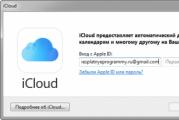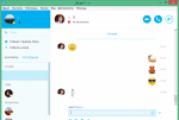Как перевести тему для WordPress на русский язык. Перевод темы WordPress на русский (русификация шаблона)
(Последнее обновление: 08.01.2018)
Всем привет! Давно собирался написать этот пост - перевод темы WordPress и плагинов на русский язык . Ещё месяца полтора назад хотел с вами, как я переводил свою тему для блога, ввёл заголовок, загрузил миниатюру и дальше дело не пошло. Возникли сомнения, а правильную ли информацию даю своим посетителям блога. Может перевод английских слов в исходных.php файлах на русский язык внутри моей не правильный метод? Оказалось правильно сделал, что тему перевод шаблона WordPress оставил на потом. Данным методом переводить тему нельзя или не рекомендуется.
Эту ошибку я совершил прочитав информацию предоставленную на других блогах, где было сказано, что переводиться тема так, открываются по порядку файлы темы и слова на английском языке, заменяются русскими. Что я и проделал со своим шаблоном. Что поделаешь, все начинающие пользователи Вордпресс совершают те или иные ошибки. Со временем, я очень надеюсь, таких ошибок будет намного меньше.
Друзья, запомните и передайте своим знакомым, что переводить темы для WordPress, изменяя исходный код самих шаблонов - нельзя. WordPress использует технологию GNU gettext, в которой сказано, что исходный код темы должен оставаться на английском языке. Это позволяет легко переводить любой продукт с английского языка на любой другой язык, а сам перевод распространять в специальном формате (.po и.mo.), отдельным от исходного кода. Файлы.po содержат переведённые строки в текстовом формате. С этими файлами работает переводчик (плагин или программа) темы. Файлы.mo это те же строки, но в скомпилированом варианте. С этими файлами работает ядро WordPress для отображения перевода. Вот вроде понятно объяснил, теперь перейдём непосредственно к заявленной тематики поста.
Перевод темы WordPress или любого плагина на русский или на любой другой язык
Эту задачу можно решить очень просто, с помощью специального плагина Codestyling Localization :

С помощью данного плагина вы можете управлять языковыми файлами (.po .mo) прямо из административной панели, то есть, можно легко перевести любую тему Вордпресс, плагин или движок WordPress не прибегая к сторонней программе. Установка плагина стандартная. Плагины - Добавить новый, в поле для поиска вводим название модуля Codestyling Localization . После успешной активации плагины в разделе "Инструменты" появится новый пункт "Локализация".
Инструкция по работе с плагином Codestyling Localization для перевода тем и плагинов WordPress
Открываем страницу "Управление языковыми файлами" нажав на пункт "Локализация". Затем выбираем то, что вам нужно перевести, выбрав в меню нужный раздел. В примере я буду использовать перевод темы MH Magazine:

Как видно из скриншота в теме MH Magazine есть локализация на нескольких языках, кроме русского. Нам нужно добавить наш могучий нажав на кнопку "Добавить новый язык". В открывшемся окне выбираем русский язык и нажимаем нижнею кнопку "создать po - файл":

После этого у нас появится нужный нам язык, родной русский. Но этого ещё не достаточно. Нам нужно теперь сканировать тему, нажав соответствующею кнопочку:

Появиться окошко, где нажимаем "Сканировать" (вся инфа будет показана на экране) и после "Завершить":

После этого процесса, в строке русского языка нажимаем кнопку "Редактировать":

Откроется страница, где можно преступить непосредственно к переводу английских слов найденных плагином. Нажимая на против нужной строки для перевода кнопку "Редактировать":

После перевода слова не забываем нажать кнопку "Сохранить":

После того, как вы перевели нужные слова на русский язык, самое главное нам обязательно нужно генерировать mo - файл нажав вверху кнопку:

Все готово. Друзья, все операции по переводу на русский язык одинаковы, что для тем, что для плагинов. И ещё добавлю, плагин можно потом отключить, чтобы не создавал лишнею нагрузку на сайт.
Надеюсь вам было полезно узнать, как переводить темы WordPress , плагины на русский язык правильным способом . Всем пока, до встречи.
Скачать плагин Codestyling Localization с Google Диск - загрузить .
P.S. Появился отличный плагин для перевода - читайте .
По умолчанию сайт самой системы WordPress представлен на английском языке, однако, вы можете создать сайт под управлением WordPress на русском языке и более чем 80 других языках: испанском, немецком, французском, португальском, итальянском, китайском, японском, арабском и многих других. Вы можете создать сайт WordPress на любом нужном языке или сделать многоязычную версию. В этом цикле, состоящем из трех статей, я расскажу вам о том, как создать сайт под управлением WordPress полностью на русском языке и как перевести его на другие языки.
Нужно учесть все детали, когда дело касается создания многоязычного сайта под управлением WordPress, поэтому я постаралась собрать ключевую информацию в цикле из трех статей .
Я действительно надеюсь, что этот цикл статей поможет вам понять основы того, что требуется для начала пути по созданию многоязычного сайта под управлением WordPress и внушит вам уверенность в себе для начала работы.
- WordPress полностью на моем языке (текущий пост)
Введение
Несмотря на то, что изначально система WordPress отображается на английском языке, она очень легко поддается локализации и может использоваться для создания веб-сайтов на нескольких языках.
Сообщество пользователей WordPress создало локализованные версии WordPress на многих языках, также существует большое количество тем, плагинов и сервисов на разных языках. Вы можете ознакомиться с существующими локализациями по этой ссылке: https://translate.wordpress.org/languages .
В настоящее время система WordPress переведена на русский язык (под кодом ru_RU) и другие 80 языков, включая различные варианты некоторых из них.
В этой статье я покажу вам как создать сайт под управлением WordPress полностью на русском языке (или любом другом языке), что станет первым шагом в создании сайта под управлением WordPress на нескольких языках (если вам потребуется несколько версий вашего сайта)
Вот те шаги, которые мы пройдем:
- Установка русского языка через панель управления WordPress;
- Установка темы для WordPress переведенной на русский язык;
- Установка плагинов для WordPress переведенных на русский язык;
- Создание контента на русском языке.
1. Установка русского языка через панель управления WordPress
Начиная с версии WordPress 4.1, вы можете устанавливать новые языки (и изменять язык отображения своего сайта), используя для этого панель управления WordPress. И это действительно очень просто.
Вам не придется менять параметр WPLANG в файле конфигурации wp-config.php (который теперь не используется). Все, что вам нужно сделать – это зайти в раздел Settings (Настройки) > General (Основные) > Site Language (Язык сайта) , и установить новый язык (Русский или любой другой).
Таким способом вы можете устанавливать основной язык системы WordPress буквально на лету. Учтите, что выпадающий список содержит установленные языковые пакеты и пакеты, доступные для загрузки.

Вы можете найти языковые файлы системы в папке WordPress, специально созданной для этих целей:
- wp-content/languages

Вы увидите четыре отдельных файла (по два файла с расширениями.po и.mo), содержащих текстовые строки. Например, файлы русского языка:
- admin-ru_RU.po : текстовая часть панели управления WordPress;
- admin-network-ru_RU.po : текстовая часть, отвечающая за сетевой интерфейс – WordPress Multisite;
- continent-cities-ru_RU.po : названия континентов и городов;
- ru_RU.po : текстовая часть пользовательской и администраторской части сайта.
Ключевые локализации для WordPress были выполнены сообществом пользователей WordPress. Вы можете принять участие в улучшении русского перевода, используя платформу GlotPress . Для этого вам необходимо войти в свою учетную запись WordPress.org. Если у вас еще нет учетной записи, вы можете зарегистрировать нового пользователя .
Если же вы хотите создать персональную локализацию с измененным текстом или менее официальным переводом для своего сайта, то вам понадобится программное обеспечение Poedit, используемое для персонализации языковых пакетов (см. данного цикла).
2. Установка темы для WordPress, переведенной на русский язык
Существуют системные языковые файлы WordPress и языковые файлы для тем и плагинов. Не так много тем для WordPress локализованы и переведены на русский язык, но большинство из них «поддерживают локализацию», что дает вам возможность перевести их на русский язык, используя для этих целей Poedit , Loco Translate или Codestyling Localization (см. ).
Как узнать, какие темы уже переведены на русский язык? Вам придется ознакомиться с особенностями темы перед установкой. Вот те аспекты, на которые стоит обратить внимание при выборе темы:
- Языки . Если тема, которую вы выбрали, уже переведена на русский язык, то она должна поставляться в комплекте с файлами.PO и.MO для русского языка. Некоторые темы включают в себя переведенную пользовательскую часть (обычно это тот текст, который видит пользователь при посещении вашего сайта), в то время как другие также содержат локализованную версию панели администратора;
- Поддерживает локализацию . Если тема обозначена отметкой «translation ready», то в её состав будут входить файлы.POT или.PO, которые можно использовать для перевода темы на русский или любой другой язык, но, как правило, такие темы не имеют в своем составе готовых переводов на другие языки;
- RTL-совместимая . Поддерживает языки с написанием справа налево (арабский, персидский, иврит и др.);
Существуют как бесплатные, так и премиальные темы, которые уже переведены на русский язык. Используя готовую тему, вы сможете сэкономить время и деньги.
Бесплатные темы
- Стандартные темы WordPress
(Twenty Ten, Eleven, Thirteen, Fourteen и Fifteen) были переведены с помощью GlotPress. Эти бесплатные темы переведены более чем на 50 языков (включая русский). Вы можете найти языковые файлы для каждой из тем в папке:
- /wp-content/languages/themes
- Кроме того, вы можете найти бесплатные многоязычные темы в базе (директории) WordPress
, используя для поиска тег . Вы сможете найти языковые файлы в этой папке
- /wp-content/themes/название-темы/languages

Премиальные темы
Не так много премиальных тем переведено на русский язык. Очень прошу, если вы знаете другие премиальные темы, локализованные на русском языке, обязательно сообщите мне, и я добавлю их в этот список:
- Genesis Framework . Переведена более чем на 30 языков (включая русский).
- AitThemes . Переведена более чем на 23 языка (включая русский).
- PageLines . Поддерживает голландский, русский, испанский, французский, иврит, финский и португальский языки.
- ElegantThemes . Divi переведена на 32 языка (включая русский).
- Themeforest . Наиболее популярные темы из этого магазина, как правило идут с переводом. Вот два примера тем, переведенных на русский язык: Avada (27 языков) и Enfold (19 языков).
Особенности данных локализаций:
- Такие компании обычно не предоставляют поддержки пользователям локализаций, созданных сообществом пользователей с использованием таких коллективных языковых платформ, как GlotPress , Transifex или Webtranslateit .
- Если вам потребуется внести изменения в перевод или создать новый языковой пакет, то вам придется воспользоваться программным пакетом Poedit (см. ).
3. Установка плагинов для WordPress на вашем родном языке

Следующим шагом станет использование многоязычных плагинов. Точно так же, как и темы для WordPress, не все имеющиеся плагины переведены на русский язык или «поддерживают локализацию».
База плагинов WordPress не позволяет искать плагины, которые уже переведены на русский язык, поэтому, если вы планируете использование плагинов, то вам необходимо ознакомиться с описанием каждого из них, чтобы проверить наличие русского языка или хотя бы наличие возможности самостоятельного перевода. Вы также можете связаться с разработчиком для получения подробной информации.
Большинство бесплатных и популярных плагинов уже переведено на русский языка: Contact Form 7 , WordPress SEO par Yoast , Jetpack , MailPoet Newsletters и другие. Кроме того, многие премиальные плагины также переведены или поддерживают различные локализации. Вы можете проверить эту информацию на странице с описанием плагина.
Использование многоязычных плагинов крайне важно, если они отвечают за информацию, отображаемую в пользовательской части вашего сайта на базе WordPress: формы обратной связи, переключатели, виджеты и другие.
Языковые файлы плагинов находятся в следующей папке:
- /wp-content/plugins/название-плагина/languages

4. Создание содержимого на вашем языке
Последний шаг – самый легкий. Вам нужно просто создать необходимое содержимое (записи, страницы, разделы, болванки, меню, виджеты и многое другое) на русском языке. Этот этап полностью зависит от вас и ваших предпочтений.

Вы хотите перевести свой сайт на другие языки? Ознакомьтесь с для изучения возможных вариантов.
Работая с WordPress, пользователи часто сталкиваются с тем, что в установленных плагинах и темах все настройки и пользовательская часть сайта только на английском языке.
Для чего нужно делать перевод?
Наличие перевода на тот или иной язык плагина или темы зависит от разработчика. Обычно популярные плагины поддерживают несколько языков (например, WooCommerce или Contact Form 7 ), включая и русский. Но что делать, если Вам нужен определенный плагин или тема, в которых есть поддержка только английского? Перевести самому!
Что собой представляет перевод?
Перевод темы или плагина представляет собой отдельный файл (на каждый язык свой) с текстовыми строками, которые используются в теме или плагине (названия меню настроек в панели управления, названия кнопок в пользовательской части сайта и т.д.) В зависимости от того, какой язык сайта выбран, WordPress ищет и подставляет аналогичный файл.
Как перевести тему или плагин?
Рассмотрим два метода перевода: с помощью плагина Loco Translate и десктопного приложения Poedit .
Плагин Loco Translate
После установки и активации плагина в админ-панели появится новый пункт меню плагина:
Как можно заметить, плагин позволяет делать перевод как темы, так и плагина.

Перевод темы
Будем делать перевод на примере англоязычной темы Experon .
Итак, в админ-панели переходим Переводчик Loco -> Themes .

Перед Вами открылся список всех тем, установленных на сайте. Выбираем Experon .

Как видно из рисунка, для нашей темы еще нет ни одного перевода. Итак, для создания файла перевода необходимо нажать New language . Далее в поле Choose a language следует выбрать русский язык, а в поле Choose a location отметить пункт System (в этом случае Ваш языковый файл сохранится, даже если Вы обновите тему).

После нажатия кнопки Start translating Вы попадаете в редактор языкового файла.

Окно редактора разделено на 3 основных блока. В первом блоке имеется список всех текстовых ресурсов, которые используются в теме. Под ним располагается блок основного перевода (английского). Самый нижний — это русский перевод. В нем мы и будем вносить наши переводы. Итак, для начала в первом блоке нужно выбрать текстовую фразу, которую будем переводить. Пусть это будет “” Дальше в блоке Russian translation вписываем уже эту переведенную текстовую фразу (можно воспользоваться Гугл-переводчиком ). В итоге должно получится так:

Дальше, выбирая следующую фразу, тоже вносим ее перевод. После перевода всего текста необходимо нажать кнопку Save . Чтобы проверить результат перевода в нашем примере, необходимо на сайте перейти на несуществующую страницу (например, site.ru/abcdefg ).

Перевод плагина
Действия по переводу плагина являются аналогичными. Чтобы попасть в список плагинов, необходимо в админ-панели перейти Переводчик Loco -> Plugins , выбрать нужный для перевода плагин и нажать New language . Далее аналогично выбираете русский язык и отмечаете System . После перевода всех текстовых блоков необходимо будет нажать кнопку Save .
Важно!!! Для применения Ваших переводов необходимо, чтобы язык сайта был русским. Для этого в админ-панели следует перейти Настройки -> Общие и в пункте Язык сайта выбрать Русский .

Приложение Poedit
Перевод на основе существующего шаблона
Для перевода темы или плагина с помощью программы Poedit первым делом нужно ее скачать и установить. После установки приложения нам необходимо иметь языковый файл (на английском) со всеми текстовыми блоками. В нашем примере (тема Experon ) файл перевода находится в каталоге темы:
/wp-content/themes/experon/languages/experon.pot
Языковые файлы обычно располагаются в подкаталоге languages основного каталога плагина или темы.
Если сайт находится уже на хостинге, то файл нужно будет скопировать себе на компьютер (например, через FileZilla ). В случае, если сайт находится локально, то для этого просто нужно будет указать его месторасположение.
Итак, после запуска программы Poedit , Вам будет предложено выбрать операцию:

Для начала перевода необходимо выбрать Создать новый перевод и указать на файл перевода (в нашем случае — это experon.pot ). После нажатия клавиши Открыть , Вам будет предложено выбрать будущий язык перевода. Выбираем русский и нажимаем кнопку OK . В итоге Вы попадете в окно, в котором увидите уже знакомые 3 блока.

Будем переводить ту же фразу (“Sorry, we could not find the page you are looking for. ”) Итак, вставив перевод в блоке Перевод: , должно получится следующее:

После вставки всех переведенных текстовых блоков необходимо нажать кнопку Сохранить . Программа предложит создать новый файл, предлагая дать ему название. Имя файла следует указать experon-ru_RU . Первая часть названия — это имя темы, а вторая — язык. Отметим, что важно придерживаться такой схемы, иначе перевод просто не будет работать.
В итоге было создано 2 файла:
Experon-ru_RU.mo experon-ru_RU.po
Их нужно будет поместить в каталог
/wp-content/languages/themes
В результате Ваш перевод сохранится, даже если Вы обновите тему.
С переводом плагина ситуация аналогичная. Только эти 2 файла необходимо будет поместить в каталог
/wp-content/languages/plugins
Создание нового шаблона
Создание нового шаблона необходимо, если Вы, например, разрабатываете свою тему или плагин WordPress. Обычно в файлах исходного кода темы/плагина для дальнейших переводов используют специальные WordPress-функции, которые позволяют подставить строку перевода на необходимом языке. Так как файлов темы/плагина может быть довольно много, то выискивать все переводимые текстовые фразы будет сложно.
В итоге, переводя тему или плагин на тот или иной язык, Poedit самостоятельно сможет искать текстовые блоки для перевода. Для этого ему необходимо указать названия вышеуказанных WordPress-функций.
Рассмотрим создание нового шаблона перевода на примере темы. Для плагина все действия будут аналогичными.
Итак, для создания нового шаблона в программе Poedit нужно в меню Файл выбрать пункт Создать , и указать язык перевода. Дальше необходимо сохранить этот файл шаблона (обычно это /wp-content/themes/Ваша_тема/languages ), нажав кнопку Сохранить и указав его имя (для русского языка оно должно быть ru_RU ). Все, шаблон создан, и теперь можно переходить к его наполнению текстовыми фразами Вашей темы.

Сейчас в интернете русских шаблонов размещено более чем достаточно, но было бы очень неразумно ограничивать себя при поиске диапазоном русских тем.
Англоязычных шаблонов WordPress в несколько раз будет больше; да и к тому же, в подавляющем числе случаев они превосходят по качеству исполнения и функционалу наши темы.
Кстати, многие разработчики предпочитают продать шаблон зарубежному юзеру (в силу его платежеспособности), а нам же оставляют посредственные темы.
В подготовленной статье мы расскажем, как русифицировать шаблон при помощи использования программы Poedit или специального плагина CodeStyling Localization. Но прежде стоит рассмотреть сам принцип перевода.
Технология перевода WordPress тем на русский язык
Для локализации Вордпресс применяется стандарт GNU gettext, который поддерживает не только интернационализацию, но и функцию множественного числа. Благодаря этому программа использующая GNU gettext способна безошибочно определять, как ей правильно писать – «2 записи» или «2 запись».
Важный позитивный момент – программы, обращающееся к этой библиотеке, создают такие файлы перевода на русский, изменение которых никоим образом не повлияет на структуру шаблона, ни на структуру самого WordPress. Проще говоря, при обновлении темы вам не придется переделывать ранее созданный русский перевод. Очень удобно!
Вообще данная технология выступает в качестве стандарта для разработки шаблонов, но все же не каждый шаблон ее поддерживает, а виной тому – разработчики, которые совершенно не думают, что их темы могут быть переведены на другие языки.
Собственно узнать, возможна ли русификация того или иного шаблона, можно на ресурсе разработчика; или как вариант – тему/шаблон можно скачать и установить. Те темы, которые можно русифицировать, будут содержать папки translation или languages, в которых будут размещены файлы для перевода с расширением.po и.mo. Папка с русским языком будет иметь название ru_RU.
Как перевести шаблон на русский язык в WordPress при помощи программы Poedit
Poedit является программой, предназначенной для выполнения работ с файлами перевода.po и.mo. Загрузить данное ПО можно для различных ОС можно по URL: Poedit
Устанавливаем и запускаем программу, открываем пункт «Меню» и выбираем «Создать каталог из POT-файла». Теперь вам необходимо выбрать файл.po или.pot из папки translation или languages, которые расположены в папке шаблона. После этого программа попросит вас заполнить форму о переводе, а на следующем шагу вы сможете сохранить новый перевод. Кидайте его в ту же папку, где находится локали (в нашем случае это ru_RU).

Чтобы внести правки в существующий перевод необходимо открыть необходимый файл.po. Дальше расписывать особо нечего, ведь процесс работы протекает просто и понятно: слева расположен изначальный текст, а справа – текст перевода темы. Для внесения правок (русифицировать) достаточно щелкнуть на соответствующую строчку и ввести перевод. После сохранения программа автоматом сгенерирует ваш перевод и сделает файл.mo.
Как только вы окончательно будете удовлетворены вашим переводом, его необходимо сохранить; после необходимо загрузить ваш тему на хостинг и просто активировать ее. Если тема уже была загружена на хостинг, то будет достаточно загрузить на хостинг файлы перевода ru_RU.po и ru_RU.mo.
Заметим, что если WordPress подстроен под русский язык, то сразу же после обновления страницы вы заметите изменения; если WordPress ориентирован на англоязычную аудиторию, то придется изменить локаль в файле wp-config.php. Ищем строку, которая отвечает за константу WPLANG и меняем ее на следующую строку:
define("WPLANG", "ru_RU");
Все, после этого ваш шаблон будет отображаться на русском языке, но не стоит останавливаться на этом – пусть ваши труды будут оценены другими юзерами. Для этого свяжитесь с автором шаблона и отправьте ему свои файлы перевода.po и.mo. Если автор одобрит перевод, то, возможно, он будет включен при выпуске следующего обновления шаблона, и другие юзеры WordPress смогут использовать уже переведённую тему (по аналогии автору можно отправлять перевод на плагин).
Перевести шаблон WordPress на русский язык: плагин CodeStyling Localization
Плагин CodeStyling Localization выступает в качестве альтернативной версии программы Poedit. Но достоинством данного решения является еще и то, что оно способно переводить еще и нужный вам плагин. Установить плагин можно в админ панели, воспользовавшись функцией поиска. После инсталляции в разделе «Инструменты» появится еще один раздел под названием «Локализация».
В первом окошке вы увидите все шаблоны/темы с установленными переводами, а если нужного перевода нет, то нажмите на «Добавить новый язык». Плагин выдаст всплывшее окошко, где нужно кликнуть на «Русский язык» и нажать на «Создать po-файл».
Теперь потребуется выполнить сканирование файлов, после чего переходим к русификации WordPress шаблона (перевод на русский язык):
- нажимаем на «Редактировать» напротив русского языка;
- перед вами откроется список фраз/слов на английском языке, возле которых расположена кнопка «Редактировать», нажимаем на нее;
- переводим шаблон на русский язык, а после окончания этого процесса нажимайте на «Генерировать mo-файл».
Вот и все. Если после перевода плагин больше не потребуется, то его можно удалить, и при этом измененные файлы.po и.mo никуда не денутся, т.е. шаблон останется переведенным. Плагин CodeStyling Localization нам показался более удобным – можно избежать нескольких лишних шагов. Да и кроме того, он позволяет переводить не только шаблон, но и нужный вам плагин.
Приветствую Вас, уважаемые читатели! Как всегда, с Вами вебмастер Александр и проект «Анатомия бизнеса». Как Вы помните, на четвёртом уроке мы скачали тему для WordPressс сайта ThemeForest.net. Мы видели, что на этом сайте представлено очень много хороших тем. Но поскольку сайт зарубежный, то подавляющее большинство размещённых на нём тем англоязычные. Если Вы установите такую тему, все надписи на Вашем сайте будут на английском языке. Если Вы делаете сайт на русском языке и адресуете его прежде всего русскоязычным пользователям, то, конечно, такое оформление будет смотреться очень некстати. К счастью, англоязычную тему для WordPressможно быстро и легко перевести на русский язык, и сегодня мы этим и займёмся.
Как НЕ надо переводить тему для WordPress
Многие начинающие веб-мастера допускают одну и ту же ошибку. Они ищут (например, через TotalCommander) файлы, содержащие определённую текстовую фразу, и вручную заменяют её на эквивалентную русскоязычную. Пускай, например, мы хотим заменить словосочетание read
more
на читать продолжение
.
Как я уже говорил, начинающие веб-мастера часто делают это через TotalCommander. В этой программе они открывают окно Поиск файлов и в папке с темой ищут файлы, содержащие фразу read more . После этого они поочерёдно открывают найденные файлы в каком-нибудь текстовом редакторе (например, в «Блокноте») и, используя там функцию Найти и заменить , меняют фразу read more (везде, где она встречается) на читать продолжение .

В примере на рисунке выше найдено 6 файлов, содержащих фразу read more .
Заменять вручную одну фразу на другую – дело утомительное и малопродуктивное. Более того: при таком переводе могут возникнуть серьёзные проблемы. Зачастую фразу ищут во всех файлах темы, и помимо файлов, где хранятся текстовые строки, в результаты поиска могут попасть и файлы, в которых размещён код на PHP, если в них тоже содержится эта фраза. Машинально заменяя в текстовом редакторе слова в таких файлах, по ошибке можно изменить указанное словосочетание не в текстовой фразе, а на каком-нибудь участке кода, и после этого данный сценарий перестанет функционировать либо будет работать неправильно.
Как правильно перевести тему для WordPress
Как я только что сказал, у профессионально сделанных тем все текстовые фразы собраны в отдельном файле. Такой файл называется словарём. Все словари темы находятся в папке languages . Словарь, содержащий фразы на английском языке, называется en_ US. po . Его можно открыть с помощью FTP-клиента.
Запускаем FTP-клиент, подключаемся к сайту, переходим в папку с темой, находим там папку languages и открываем её.

В примере на рисунке выше выделен путь к папке languages , точнее, не весь путь, а его часть. Эта часть пути будет у всех одинакова. Другая часть пути, которая не выделена, у разных пользователей может отличаться.
В папке languages находится словарь en_ US. po . Надо сказать, что файл словаря иногда может иметь другое расширение: . pot или . mo . Однако на работу со словарём это не влияет. В дальнейшем будем считать, что файлы словаря имеют расширение . po .
Перетащим в FTP-клиенте файл en_
US.
po
в какую-нибудь папку на нашем локальном компьютере. Данные в словаре содержатся в специальном формате. Изменять файл словаря вручную не рекомендуется. Вместо этого лучше воспользоваться специальной программой для редактирования словарей, например, Poedit . Скачаем её себе, установим и запустим. Откроется окно программы. Чтобы создать новый словарь на основе имеющегося, в меню Файл
выберем пункт Создать из
POT-файла
.
Появится окно Открыть шаблон каталога
. Укажите в нём файл en_
US.
po
, скачанный ранее по FTP. Если файл не виден в папке, в которую Вы его скачали, попробуйте выбрать в списке, где указывается тип файлов, другое расширение. После того как Вы указали нужный файл, нажмите кнопку Открыть
.
В появившемся окне Язык перевода
выберем пункт русский (Россия)
.
Откроется окно, в котором будут перечислены все текстовые фразы, найденные в файле en_ US. po .
1) нажимаем Ctrl + F ;
2) находим нужную английскую фразу;
3) заменяем её на эквивалентную русскую.

После того как мы переведём таким образом все нужные нам фразы, нужно сохранить изменения в файле, дав ему новое имя. Назовём этот файл ru_ RU. po . Перенесём файл ru_ RU. po в папку languages на сайте. Имеющийся в ней файл en_ US. po удаляем, предварительно сделав его резервную копию.
Всё, теперь на нашем сайте надпись read
more
должна измениться на читать продолжение
. Если у Вас что-то не получилось рекомендую посмотреть данную видео инструкцию:
Если у Вас что-то не получилось рекомендую посмотреть данную видео инструкцию:
На следующем уроке мы рассмотрим,
В заключение хотел бы добавить, что, если хорошо разобраться, выяснится, что создание сайтов не такой уж и сложный процесс. Я не являюсь программистом, но с уверенностью могу сказать, что умею создавать сайты.
Многие задаются вопросом: а зачем нужен сайт? Пожалуй, самое приятное, что есть в сайтах на данный момент, это возможность получения пассивного дохода. Именно это послужило для меня мощнейшим стимулом к построению бизнеса в Интернете. Я знаю десятки примеров, как молодые 23-летние ребята создавали посещаемые площадки в Сети и зарабатывали на них немалые деньги, поэтому я просто не мог оставаться в стороне.
И Вам я тоже желаю, чтобы Вы в ближайшее время тоже создали прибыльный сайт. Помните: всё в Ваших руках!